英语本子标准四线三格画
粉丝4373获赞33.8万
相关视频
 00:57查看AI文稿AI文稿
00:57查看AI文稿AI文稿周总你在画什么,我都看你画了一下午了。我妹妹放寒假了,给她画一些英文本,让她多抄点单词。干嘛不用表格做啊,我不会呀, 很简单的,我教你。先选中第一行合适的宽度,点击合并居中,鼠标一到右下角出现加号后往下拉,到第四行,选择前三行,在左边数字部分,右键 选择行高,把数值改成九点五,点击确定。把第四行调成合适的高度,选择前三格随便一个位置,右键选择设置单元格格式, 把颜色改成绿色,选择一根粗一点的实线,点击上中下框线,点击确定。 选中第三格,打开设置单元格格式,把颜色改成红色,点击上框线,选中前四行,点击格式。刷,从第五行开始往下拉,这样三格四线的英文本就制作好了。记得点赞关注哦!
5919京呈办公用品旗舰店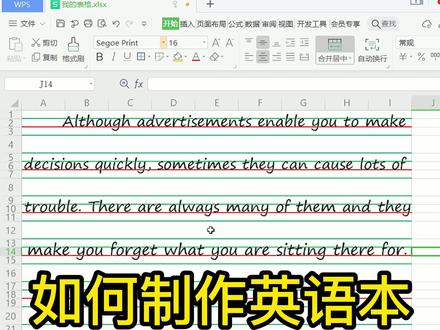 00:55查看AI文稿AI文稿
00:55查看AI文稿AI文稿如何制作英语本?要制作这种四线三格的英语本跟我学。首先先选中第一行,合并单元格,下拉填充第二、第三、第四行,接着选中前三行,右键设置行高为九点五,继续选择第四行 是设置行高设为二十。下一步就是设置边框了,框选合并好的前三行,点击边框处的倒三角,点击最后的其他边框,选择一个边框颜色绿色,点击一条粗细合适的实线,在右边描绘出上中下边框。确定还没结束哈,这 单独框选第二行还是进入边框设置,把绿色修改为显眼的红色,这次只描绘下面的边框,确定,这样就设置完成了。选择这四行,点击万能的格式刷选择空白行。是不是很简单呢?快给小朋友安排起来吧!
4167WPS办公技巧 01:11698Chris老师
01:11698Chris老师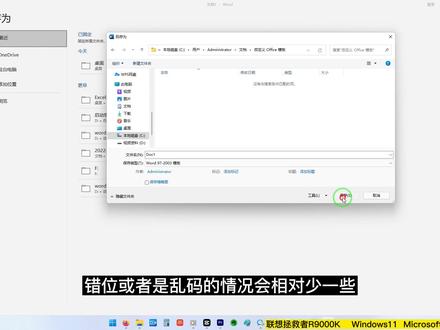 05:09查看AI文稿AI文稿
05:09查看AI文稿AI文稿小伙伴你好,我是小大大。我们在 word 文档中如何制作英文使用的四线三行的表格的模板呢?我们可以直接点击插入菜单,选择表格。在 word 文档中的表格处理功能也是非常强大的, 我们直接拖拽三个格,我们看他最上方显示一乘三表格,然后点击一下,插入一个四线三行的表格,这一个表格被我们看作一个整体,我们可以先调整好他的内容,如果你希望调整行高,我们可以点击鼠标右键 选择表格属性,在第二个选项卡行的选项卡里面选择第一个尺寸,调整他的高度,我们把尺寸输入一厘米,点击确定。现在我们每一行的行高都是一 厘米,如果不需要就正常的纸张的行高,我们点 ctrl z 退回刚才的高度,这个高度就是可以的。我们还选择这个表格,在我们的英文书写的四线三行,四线三格里面,它的两端是没有 这个竖线的,我们看右上方还在这个表格的功能区里面,我们选择边框,点击小三角下拉菜单,我们先选择左框线,然后再选择右框线。 现在我们看到刚才的四线三格两端已经变成了虚线,这个虚线是目前他当前还存在,但是他不会显示出来,我们打印的时候是不会出现的, 我现在使用 ctrl 加 p 调出打印预览,我们现在在打印的时候会发现 他两端也是不存在的。我们退出 esc, 回到文档里面,我们把鼠标放到已经调整好的这一行英文书写格里面,敲两下回车,然后把它选择重 回到最后一行的位置, ctrl v 粘贴,在 ctrl v 粘贴你需要多少行,我们粘贴多少行就可以了。现在我们得到的就是一张铺满的四线三行的英语书写纸,我们点击 ctrl p 来看一下效果。 你对这个行高行距还满意吗?如果你不满意的话,我们还可以继续调整它。比如说我们可以选择布局,通过页边距来调整当前英语纸的编距,我们把它选择一个最宽,它会自动帮我们调整和调整其他的文档,效果是一 一样的, ctrl z 把它退回在 word 文档中。我们可以通过这种方式来设置我们的表格的样式,把它绘制成我们需要的样子。同时如果你需要把它保存为模板,继续下次使用,我们可以直接选择文件 另存为。选择你的位置,我就临时先选到桌面,在保存类型里面,注意我们把它保存为 word 模板格式,这样他不容易出现错位。也可以选择这个 word 九七到二零零三这种兼容模式,在别人打开或者是你在其他电脑打开的时候 错位或者是乱码的情况会相对少一些,兼容性会更好。如果你是需要打印或者是你发给别人使用,我再推荐你一个格式,我们直接选择文件另存为。 你也可以直接选择这个导出为 pdf 格式。因为我电脑里装了 wps, 他这个 wps 的功能经常很霸道的接管,他会弹出一些其他弹窗,我还是直接选择刚才 word 里面的保存流程,选择桌面, 在另存为里面选择 pdf, 然后我把它存到桌面,叫英文纸 pdf 格式。如果你没装 wps, 你也可以直接点击这个导出为 pdf 就可以了,比我这个还省事,我点击保存, 现在我们打开的这个文档就是 pdf 格式的存为这个 pdf 有一个好处,那就是说他在任何系统上,包括你来到苹果电脑上,或者你把它存到手机上面去,他在打开或者是打印的时候,他不会串行,他不会变形,这是一 非常有用的小 get, 希望能帮到你。我们再回到刚才的沃尔的文档里面,如果你需要选择一下表格的颜色,让他区分于你手写的字迹的颜色,那么我们还可以点击菜单上面的表设计,然后在表设计里面,其实他有很多内置的表格的配色, 大适合我们当前英语纸的样式。我们可以在最右侧这个边样式里面选择你需要的 边框的粗细样式,然后还可以选择边框的颜色。你选完了之后,你的鼠标会变成一个毛笔,我们点哪根线,哪根线就会变成我们刚才设置好的颜色。 在他左侧的这个底纹,我们也可以选择一个清雅一些的颜色,这样在我们点击 ctrl p 打印预览的时候,可以看到他的样式颜色已经被我们调整了。 esc 退出。本期小哒哒这节分享就到这里,喜欢可以给我点个赞,遇到问题可以在评论区给我留言。
2247偶西小嗒嗒
猜你喜欢
- 1.6万3𝑺𝒆𝒏_















